win7连接网络调制解调器错误怎么办 win7电脑连不上网调制解调器错误如何处理
随着科技的不断发展,win7操作系统已经成为了小伙伴们日常生活的重要组成部分。然而,在使用过程中,小伙伴们可能会遇到一些问题,比如无法连接网络,出现调制解调器错误,那么win7连接网络调制解调器错误怎么办呢?下面小编就教大家win7电脑连不上网调制解调器错误如何处理,快来一起看看吧。
具体方法:
1、首先需要查看一下各个设备的电源和连接线都有没有插好。
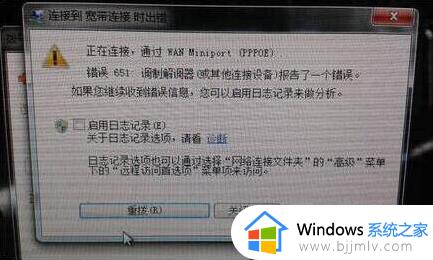
2、远程访问记事簿文件和当前的“网络和拨号连接”配置可能不一致如果更改了通讯设备,确保重新配置“网络和拨号连接”。如果错误仍然存在,可以删除并重新创建“网络和拨号连接”。
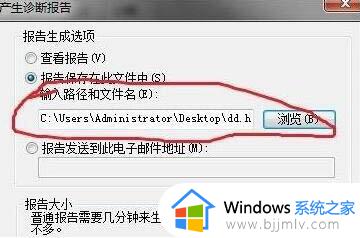
3、Win7错误代码651,路由能上,拨号上不了试一下:打开 windowssystem32logfileswmi,双击打开wmi再打开里面的RtBackup 会提示你需要管理员权限 继续 重启,即可修复。
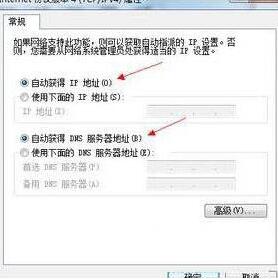
4、不行的话把wmi里的后缀为etl的文件删除包括RtBackup里的 重启。
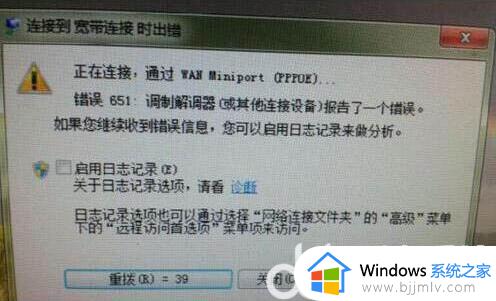
5、如果上面的都不管用的话那尝试一下,禁用本地连接-关机-检查猫的所有插头拔下重插-拔下猫的电源插头-等待2分钟 之后插上插头-开机。
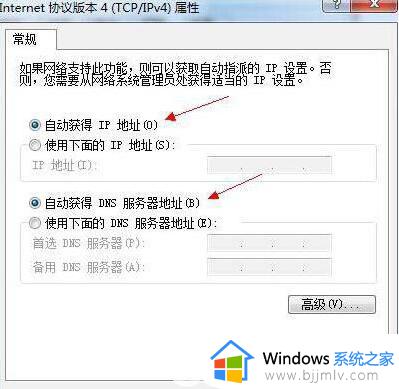
6、最后一招先从别的能上网的系统的机子里复制下面这个文件 c:windowssystem32drivers aspppoe.sys 来替换你电脑里的这个文件。
7、在本地连接属性里的一个INTERNET协议版本4(TCP/IPV4),使用下面的IP地址里面输入:192.168.1.23,子网掩码:255.255.255.0。
以上全部内容就是小编带给大家的win7电脑连不上网调制解调器错误处理方法详细内容分享啦,遇到上述问题的小伙伴就快点跟着小编一起来看看吧,希望可以帮助到大家。
win7连接网络调制解调器错误怎么办 win7电脑连不上网调制解调器错误如何处理相关教程
- win7宽带调制解调器出现连接问题怎么办 win7宽带调制解调器出现连接问题如何处理
- win7网络连接错误711怎么办 win7连不上网错误711解决方案
- win7宽带651调制解调器怎么恢复?win7宽带显示651调制解调器错误修复方法
- win7拨号调制解调器怎么打开 如何开启win7拨号调制解调器
- windows7网络连接错误651怎么办 windows7宽带拨号错误651处理方法
- win7连接网络出现错误733怎么办 win7网络连接错误代码733修复方法
- win7错误代码651怎么解决 win7宽带连接错误651如何处理
- win7怎么调出无线网络连接 win7系统如何设置无线网络连接
- windows7连接网络错误651怎么办 windows7宽带错误651最简单解决方法
- win7连接宽带报错711怎么办 win7宽带连接711错误处理方法
- win7系统如何设置开机问候语 win7电脑怎么设置开机问候语
- windows 7怎么升级为windows 11 win7如何升级到windows11系统
- 惠普电脑win10改win7 bios设置方法 hp电脑win10改win7怎么设置bios
- 惠普打印机win7驱动安装教程 win7惠普打印机驱动怎么安装
- 华为手机投屏到电脑win7的方法 华为手机怎么投屏到win7系统电脑上
- win7如何设置每天定时关机 win7设置每天定时关机命令方法
win7系统教程推荐
- 1 windows 7怎么升级为windows 11 win7如何升级到windows11系统
- 2 华为手机投屏到电脑win7的方法 华为手机怎么投屏到win7系统电脑上
- 3 win7如何更改文件类型 win7怎样更改文件类型
- 4 红色警戒win7黑屏怎么解决 win7红警进去黑屏的解决办法
- 5 win7如何查看剪贴板全部记录 win7怎么看剪贴板历史记录
- 6 win7开机蓝屏0x0000005a怎么办 win7蓝屏0x000000a5的解决方法
- 7 win7 msvcr110.dll丢失的解决方法 win7 msvcr110.dll丢失怎样修复
- 8 0x000003e3解决共享打印机win7的步骤 win7打印机共享错误0x000003e如何解决
- 9 win7没网如何安装网卡驱动 win7没有网络怎么安装网卡驱动
- 10 电脑怎么设置自动保存文件win7 win7电脑设置自动保存文档的方法
win7系统推荐
- 1 雨林木风ghost win7 64位优化稳定版下载v2024.07
- 2 惠普笔记本ghost win7 64位最新纯净版下载v2024.07
- 3 深度技术ghost win7 32位稳定精简版下载v2024.07
- 4 深度技术ghost win7 64位装机纯净版下载v2024.07
- 5 电脑公司ghost win7 64位中文专业版下载v2024.07
- 6 大地系统ghost win7 32位全新快速安装版下载v2024.07
- 7 电脑公司ghost win7 64位全新旗舰版下载v2024.07
- 8 雨林木风ghost win7 64位官网专业版下载v2024.06
- 9 深度技术ghost win7 32位万能纯净版下载v2024.06
- 10 联想笔记本ghost win7 32位永久免激活版下载v2024.06